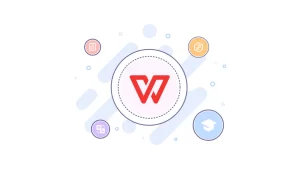
WPS下载出现网络错误的解决方法
一、前言:为什么WPS下载总是提示“网络错误”? …
 |
|  WPS AI · 你的智能办公助手
WPS AI · 你的智能办公助手随着办公需求的升级,很多用户需要在电脑中安装最新版本的 WPS Office,但若系统中已存在旧版本 WPS,则可能造成冲突、无法正确升级、启动异常、文件关联失效等问题。因此,正确卸载旧版本 WPS 是确保新版正常运行的关键。
本文将从 WPS下载后旧版本卸载流程、残留清理方式、无法卸载解决方法、卸载后注意事项 等多方面展开,为你提供最完整的卸载指南,解决用户所有难题。
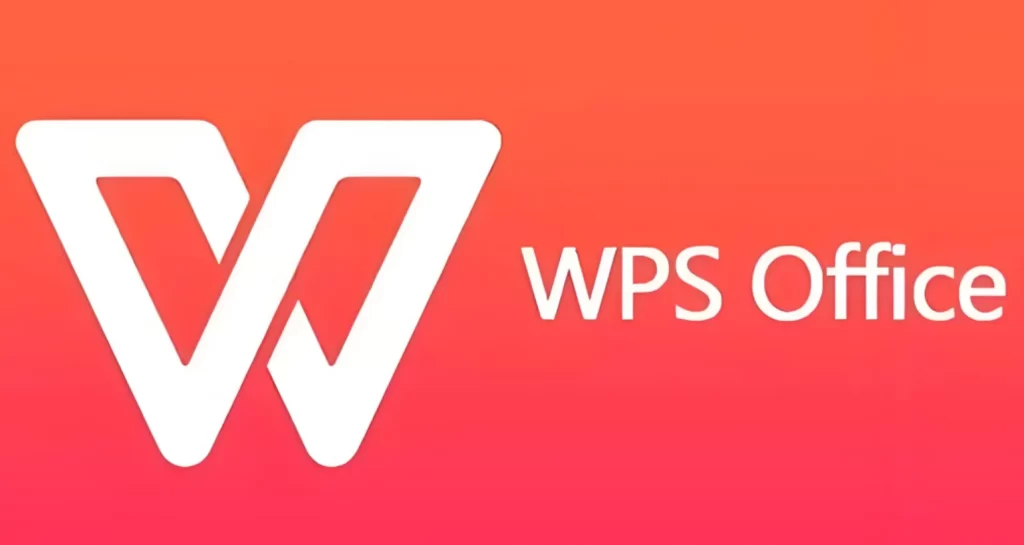
卸载并升级至最新版本具有以下好处:
因此,在安装新版 WPS下载 前彻底卸载旧版非常有必要。
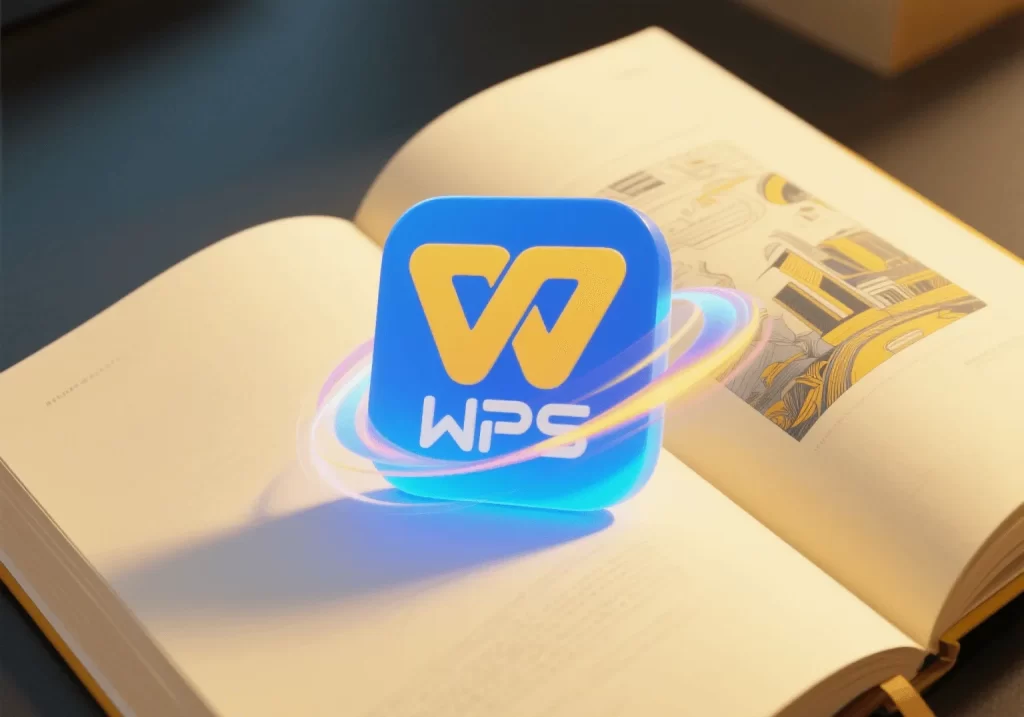
最推荐、最稳妥的方式
步骤如下:
1)按 Win + S 搜索
输入:控制面板
2)进入
程序和功能 → 卸载程序
3)找到
【WPS Office / 金山办公软件】
4)右键 → 卸载
5)等待卸载完成
🚩提示:如安装了多个组件(如 WPS PDF、插件等),需逐一卸载。
1)Win + I → 设置
2)点击 → 应用
3)找到 WPS Office
4)点击 → 卸载
适合 Win10 / Win11 用户。
某些版本安装目录中包含卸载程序。
路径示例:
C:\Program Files (x86)\Kingsoft\WPS Office\
找到:
uninst.exe
双击执行即可卸载。
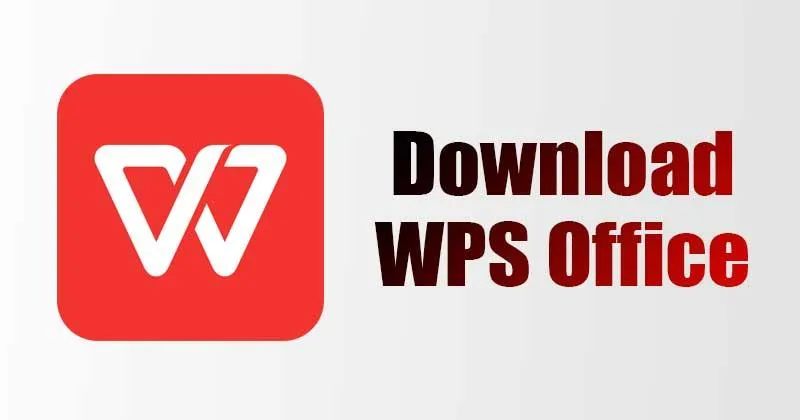
WPS 卸载后,有可能留下:
✔ 文件缓存
✔ 软件配置
✔ 运行日志
✔ 注册表信息
✔ 用户个人保存数据
若残留不清理,可能导致:
⛔ 无法正常安装新版本
⛔ 安装路径错误
⛔ 打开错误
⛔ 启动卡顿
因此建议彻底清理。
以下位置需手动检查:
默认路径:
C:\Program Files\Kingsoft\
C:\Program Files (x86)\Kingsoft\
若存在 kms,wps,office6 等文件夹,直接删除。
路径:
C:\Users\你的用户名\AppData\Roaming\Kingsoft\
C:\Users\你的用户名\AppData\Local\Kingsoft\
⚠ AppData 文件夹可能隐藏
需启用:显示隐藏文件
可将以上文件夹全部删除。
C:\ProgramData\Kingsoft
如存在可删除。
操作需谨慎
步骤:
1)Win + R → 输入:regedit
2)搜索关键词:Kingsoft、WPS
3)右键删除相关项目
不建议新手操作,可忽略。
若卸载时遇到:
❌ 弹窗报错
❌ 卸载按钮无响应
❌ 卸载中断
❌ 提示文件缺失
可参考以下解决方案:
部分进程占用卸载文件
重启后即可卸载。
1)打开任务管理器
2)结束以下进程:
wps.exe
et.exe
wpp.exe
ksolaunch.exe
3)再次卸载
右键 → 以管理员身份运行
部分版本提供
uninst.exe
双击即可卸载。
如:
卸载后自动清理残留
适合卸载顽固版本。
1)下载最新版安装包
来源:WPS官网 / 应用商店
2)双击运行
进入安装界面
3)建议使用 → 自定义安装
选择安装路径
避免占用 C 盘空间
4)完成安装
不会。
文档仍保留在原路径,安全无影响。
可能是快捷方式未删除
手动删除即可。
只要保留安装包即可重新安装。
不建议,易冲突。
清理残留 → 重启
即可安装新版。
✅ 可以
卸载不影响用户文档
目录示例:
D:\文档
桌面
建议养成备份习惯
或开启 WPS 云同步。
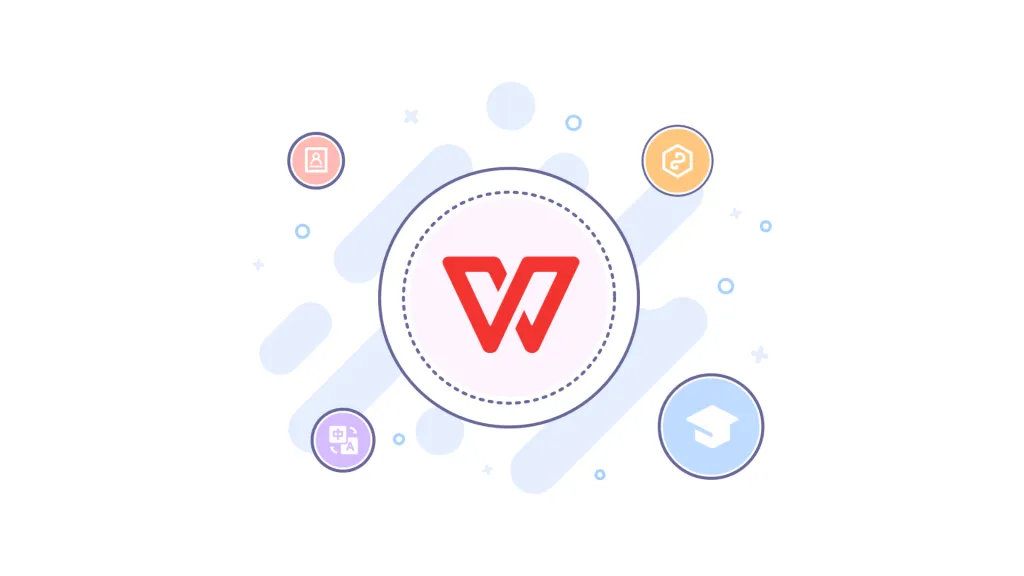
使用专业卸载工具:
✅ Revo
✅ Geek Uninstaller
操作:
1)打开工具
2)选择 WPS
3)卸载 → 深度扫描
4)删除残留
即可100%清理。
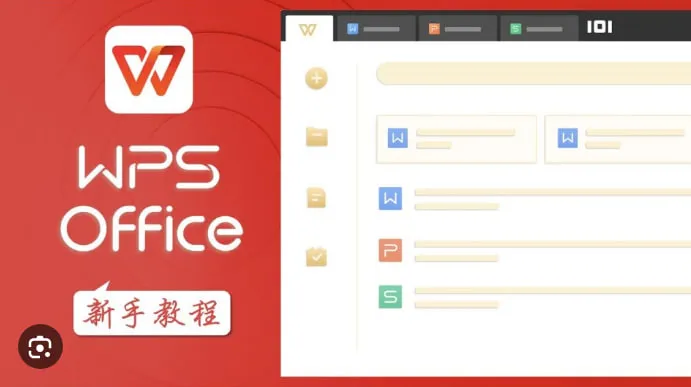
| 项目 | 状态 |
|---|---|
| 是否需卸载旧版本 | ✅ |
| 是否可通过系统卸载 | ✅ |
| 是否需清理残留 | ✅ |
| 文档是否受影响 | ❌ |
| 是否可重装旧版本 | ✅ |
核心结论:
卸载旧版本 WPS → 清理残留 → WPS下载安装最新版
可避免冲突 & 保证功能稳定。